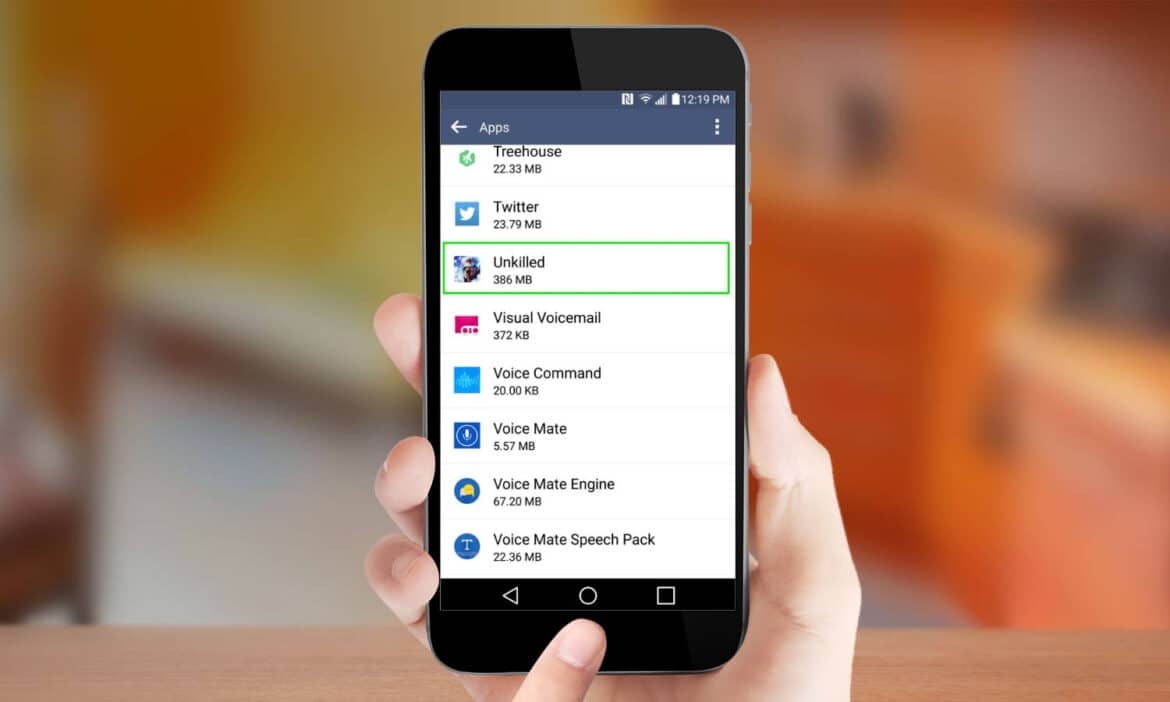195
Android アプリを SD カードに移動するのは、携帯電話のメモリが常にいっぱいになり、外部メモリに切り替える必要がある場合に有効です。
Android アプリを携帯電話から SD カードに移動する
注:Android スマートフォンは機種によって異なります。そのため、この説明は一般的なものとなっており、お使いのデバイスでは若干異なる場合があります。
- スマートフォンの「設定」を開き、「アプリ」または「アプリケーション」の項目を選択してください。
- アプリを選択し、ストレージまたはストレージ容量をタップして、アプリの現在の保存場所を確認します。
- ここで、保存場所を変更できるオプションが見つかるはずです。このオプションは、変更、SD カードに移動などという名称の場合があります。このオプションを実行してください。
- 新しい保存場所を選択すると、アプリは自動的に転送されます。大きなアプリでも、数秒で移動されます。
- 該当するオプションが見つからない場合は、別のアプリを試してみてください。セキュリティ上の理由から、一部のアプリは移動できません。システムアプリなどは、通常、移動できません。
アプリを使用して Android アプリを SD カードに移動する
あるいは、AppMgr III や App2SD などのサードパーティ製アプリを使用して、アプリを SD カードに移動することもできます。特に、複数のアプリを移動する場合、この方法の方が便利です。
- いずれかのアプリをインストールしたら、そのアプリを開いて、移動可能なアプリをすべて表示します。
- 一部のアプリは移動できないことを知っておくことが重要です。アプリは、移動可能なアプリを適切なカテゴリに分類します。
- SDカードに移動したいアプリをすべて選択したら、OKで確定すると、アプリが自動的に移動を完了します。
複数のアプリを同時に移動 – ルート権限のみ
複数のアプリを一度に SD カードに移動したい場合、AppMgr III を使用すれば原則として可能ですが、そのためにはデバイスをルート化する必要があります。
- ビデオでは、Android スマートフォンをルート化する方法をご説明しています。
- ただし、具体的な手順は、スマートフォンやタブレットのメーカーによって大きく異なり、Android のバージョン番号によっても異なる場合があることにご留意ください。
Android アプリを移動できない場合 – どうすればよいか?
保存場所を変更するオプションが常に表示されるとは限りません。これにはいくつかの理由があります。
- 一部のアプリは、単純に移動できない場合があります。これには、ほとんどの場合、プリインストールアプリやシステム関連アプリが含まれます。
- また、アプリが完全に移動できない場合もあります。これは通常、アプリの一部が内部ストレージでのみ動作する、または動作が許可されていることが原因です。
- 一部のメーカーは、外部ストレージに追加のロックを設定しています。運が良ければ、開発者向けオプションでこのロックを解除できる場合があります。そこで、「すべてのアプリの外部メモリのロックを解除する」、「アプリの外部メモリの使用を許可する」などの項目を探してください。